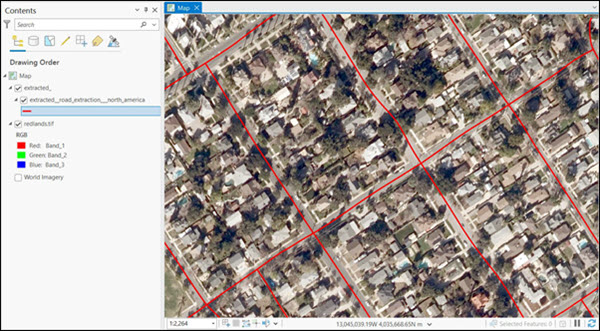可以在 ArcGIS Pro 的 GeoAI 工具箱中的使用 AI 模型提取要素工具或者 Image Analyst 工具箱中的使用深度学习分类像素工具中使用此模型。 完整的工作流涉及使用其他工具进行的后处理步骤。
受支持的影像
支持具有以下特征的高分辨率影像:
- 空间分辨率 - 高分辨率(30 - 50 厘米)
- 波段 - 三个波段(例如,红色、绿色和蓝色)
提取道路
要从影像中提取道路,请完成以下步骤:
- 下载道路提取 - 北美模型,然后在 ArcGIS Pro 中添加影像图层。
- 缩放至感兴趣区域。
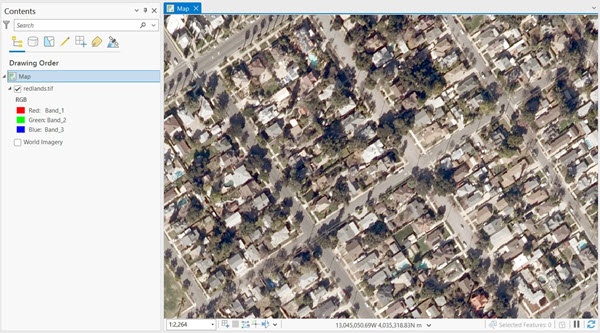
- 单击分析选项卡上的工具。
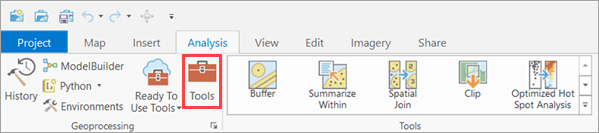
- 单击地理处理窗格中的工具箱选项卡,展开 GeoAI 工具,然后选择影像 AI 下的使用 AI 模型提取要素工具。
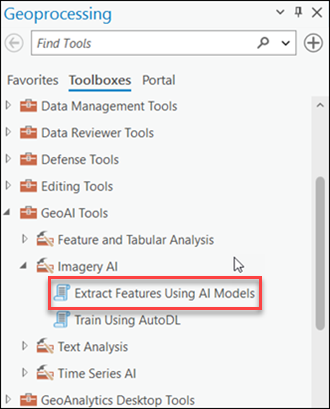
- 在参数选项卡上,按照以下说明设置参数:
- 对于输入栅格,选择将对其执行处理的输入栅格。
- 对于感兴趣区域,设置将用于提取要素的地理范围。
将仅提取感兴趣区域内的要素。
- 对于模式,选择推断和后处理模式。
- 对于输出位置,可以选择将存储输出的文件地理数据库。
- 对于输出前缀,设置将添加至输出名称和图层组名称的前缀。
- 将预训练模型下拉列表设置为 ROAD EXTRACTION - NORTH AMERICA 预训练模型。
- 设置线规则化选项。
线后处理是此模型的默认后处理选项。 选项如下:
- 缓冲距离 - 用于在输入要素周围创建缓冲区的距离。 根据需要更改值。 默认值为 15 米。
- 延伸长度 - 道路线段可延伸至相交要素的最大距离。 根据需要更改值。 默认值是 25 米。
- 平滑容差 - 用于平滑道路线段的值。 根据需要更改值。 默认值为 30 米。
- 悬挂长度 - 短于此长度且两个端点均未接触另一条线(悬挂)的道路线段将被修剪。 根据需要更改值。 默认值为 5 米。
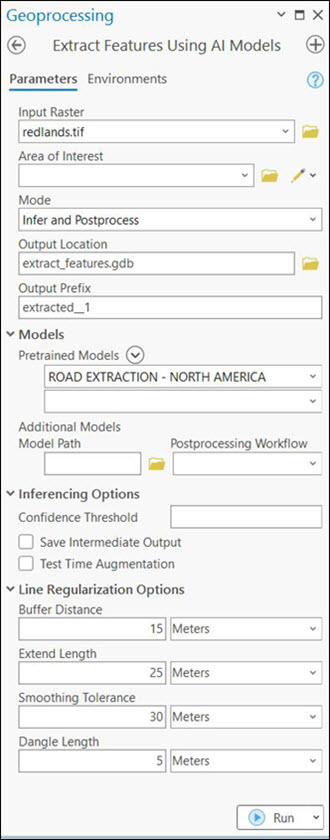
- 在环境选项卡上,对于处理器类型,设置要使用的 GPU 的 GPU ID。
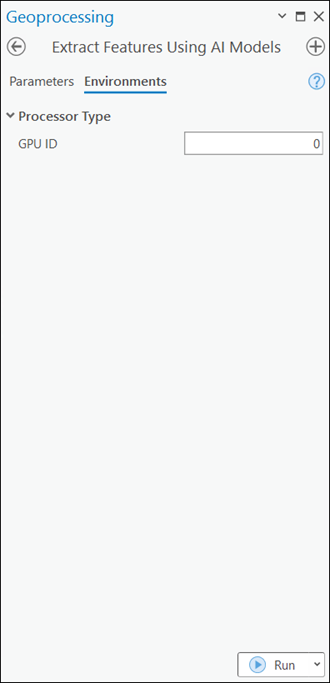
- 单击运行。
随即将具有经过后处理的道路的输出图层组添加至地图。